Sử dụng một điện thoại Iphone mà không tận dụng các dịch vụ được cung cấp bởi nền tảng iCloud có nghĩa là bỏ lỡ nhiều trải nghiệm người dùng do Apple thiết kế cho các thiết bị di động của mình (và không chỉ những thiết bị này). Nếu không có iCloud, trên thực tế, không thể đồng bộ hóa dữ liệu ứng dụng, lịch, danh bạ và mail với các thiết bị khác; không thể sử dụng các dịch vụ như Thư viện ảnh iCloud và Thư viện nhạc iCloud cho phép lưu trữ ảnh, video và nhạc trên không gian trực tuyến; bạn không thể sao lưu các ứng dụng, chẳng hạn như WhatsApp, yêu cầu quyền truy cập vào iCloud để lưu bản sao lưu dữ liệu của bạn và bạn không thể tận dụng dịch vụ chống trộm "Tìm iPhone của tôi", mà tôi đã nói với bạn rất nhiều trong hướng dẫn của tôi trên cách tìm iPhone bị mất.
Tóm lại: nếu bạn mua một chiếc iPhone, một phần vì lười, một phần do thiếu hiểu biết về tiềm năng của iCloud, bạn đang sử dụng nó bị vô hiệu hóa iCloud, hãy sửa ngay và tìm hiểu. cách kích hoạt iCloud trên iPhone cảm ơn thông tin tôi sắp cung cấp cho bạn. Tôi đảm bảo với bạn rằng bạn sẽ không hối tiếc. Ở phần cuối của hướng dẫn, bạn sẽ thấy mình có một chiếc điện thoại thông minh hoàn thiện hơn nhiều và trên hết, được kết nối với nhau nhiều hơn với các thiết bị còn lại của bạn: máy tính Windows, Mac, iPad và hơn thế nữa.
Bạn nói như thế nào? Bạn có sợ rằng việc bật iCloud trên iPhone của mình sẽ kích hoạt đăng ký trả phí không? Đừng hoảng sợ. Phiên bản cơ bản của iCloud, cung cấp 5GB dung lượng lưu trữ dữ liệu, hoàn toàn miễn phí. Ngoài ra còn có các gói trả phí cho phép bạn có thêm dung lượng, nhưng chúng ta sẽ sớm nói rõ hơn về vấn đề này. Bây giờ chúng ta hãy tập trung vào "những điều cơ bản" và cùng nhau xem cách kích hoạt iCloud trên iPhone.
cách quản lý mật khẩu để tìm ra cách tạo mật khẩu an toàn. Khi bạn đã nhập mật khẩu của mình vào các trường Mật khẩu Là Xác nhận, nhấn vào nút Ở đằng trước (trên cùng bên phải) để tiếp tục.
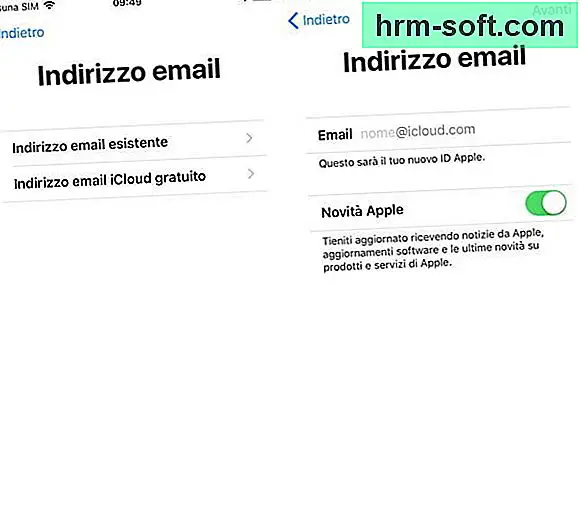
Bây giờ bạn cần cung cấp một số điện thoại hữu ích để xác minh danh tính của bạn bằng cách gửi tin nhắn văn bản hoặc nhận được một gọi điện (bạn có thể chọn tùy chọn nào bạn thích nhất bằng cách đặt dấu kiểm bên cạnh tùy chọn này hoặc tùy chọn khác). Đi sau đó ở đằng trước nhấn vào nút thích hợp ở trên cùng bên phải và nhập mã xác nhận bạn đã nhận được qua SMS hoặc cuộc gọi điện thoại.
Chúng tôi gần như ở đó! Bây giờ bạn phải chấp nhận các điều khoản sử dụng của iCloud, bằng cách nhấn nút trước tôi chấp nhận nằm ở dưới cùng bên phải và sau đó trên cùng một nút xuất hiện ở giữa màn hình và bạn phải nhập mã mở khóa iPhone của bạn (cũng được sử dụng để truy cập dữ liệu iCloud khi kích hoạt dịch vụ trên thiết bị mới).
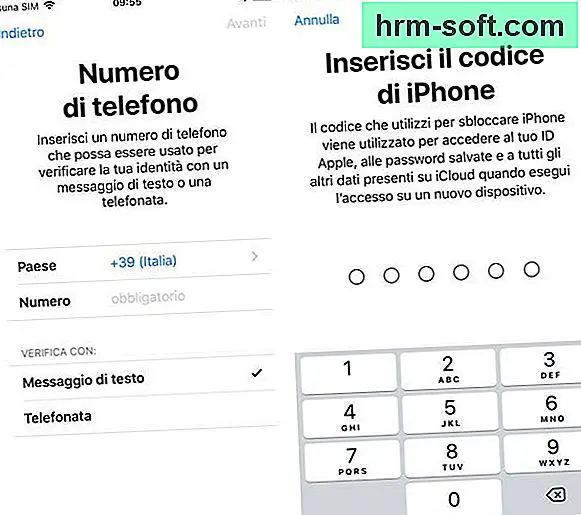
Sau khi nhập mã, hãy chọn nếu gộp lại dữ liệu Safari và danh bạ trên iPhone với những dữ liệu được đồng bộ hóa trên iCloud (được khuyến nghị) hoặc có nên từ chối hay không và cuối cùng bạn có thể nói rằng thủ tục tạo tài khoản iCloud của bạn đã hoàn tất.
Theo mặc định, iPhone sẽ bật tất cả các tùy chọn đồng bộ hóa iCloud. Tuy nhiên, nếu muốn, bạn có thể quản lý tất cả nội dung trên điện thoại thông minh của mình một cách riêng biệt và chọn nội dung nào sẽ đồng bộ hóa với iCloud và nội dung nào không: trong chương tiếp theo của hướng dẫn này, bạn sẽ tìm thấy giải thích tốt về cách thực hiện.
Ghi chú: Nếu bạn đang sử dụng phiên bản iOS thấp hơn 10.3, để thiết lập tài khoản iCloud, bạn phải vào menu Cài đặt> iCloud.
cách lưu trữ ảnh trên iCloud.
Đồng thời đảm bảo rằng đòn bẩy liên quan đến đang hoạt động iCloud Drive, là dịch vụ lưu trữ đám mây mà dữ liệu ứng dụng được lưu và ở đâu, nếu bạn muốn, bạn có thể lưu trữ các tệp của mình theo cách tương tự như những gì xảy ra với Dropbox (tìm thấy chúng sau đó được đồng bộ hóa trên tất cả các thiết bị).
Sau khi kích hoạt iCloud Drive, bạn có thể chọn ứng dụng nào có thể đồng bộ hóa dữ liệu với đám mây và ứng dụng nào không chỉ đơn giản là kích hoạt hoặc tắt các đòn bẩy nằm bên cạnh tên của chúng (ở cuối màn hình).
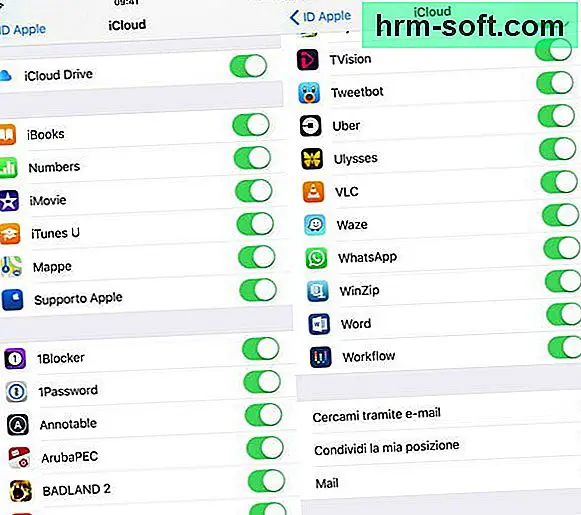
Ghi chú: nếu bạn đang sử dụng phiên bản iOS thấp hơn 10.3, để truy cập cài đặt iCloud, bạn phải vào menu Cài đặt> iCloud và bạn không được nhấn vào tên của bạn.
cách tìm kiếm iPhone.
làm thế nào để xóa iCloud.
Thêm thông tin ở đây.
Ngoài ra, tôi chỉ ra rằng đăng ký có sẵn Apple One chi phí 14,95 euro / tháng và bao gồm 50GB dung lượng iCloud Drive, Apple Music, Apple TV + và các trò chơi của Apple Arcade. Với giá 19,95 euro / tháng, có phiên bản Gia đình của cùng gói với 200GB dung lượng iCloud Drive. Để kích hoạt Apple One, bạn có thể vào menu Cài đặt> [tên của bạn]> Đăng ký> Apple One của iOS
.
cách thiết lập lại iPhone (bạn sẽ cần mật khẩu Apple ID hiện được cấu hình trên điện thoại).